win11电脑文件夹设置密码方法推荐给大家,小编看到很多网友都在找这个内容,那么有哪里能介绍一下呢?不妨来看看小编下面整理的教程攻略吧,带你快速上手这款软件,有需要的就来看一看吧!
1、 使用压缩工具:将您想要设置密码的文件夹压缩为ZIP文件,并在压缩过程中设置密码。这样,只有输入密码的人才能解压缩文件夹并访问其中的文件。
2、 使用第三方文件夹加密工具:有很多可以加密文件夹的第三方软件可供选择。您可以在互联网上搜索并选择适合您的工具,并按照其提供的步骤设置密码保护文件夹。
3、 使用BitLocker:BitLocker是Windows 11中内置的磁盘加密工具。您可以使用BitLocker对整个驱动器或特定文件夹进行加密。要使用BitLocker,您需要具有Windows 11的专业版或企业版。
- 右键单击要加密的文件夹,然后选择“属性”。
- 在“属性”窗口中,选择“高级”。
- 在“高级属性”窗口中,选择“加密内容以保护数据”并单击“确定”。
- 系统将提示您是否要应用加密设置到文件夹和其内容。选择“确认”即可。
- 系统将开始加密文件夹和其内容。这可能需要一些时间,具体取决于文件夹的大小和内容。
请注意,BitLocker加密的文件夹只能在已加密的计算机上访问。如果您将加密文件夹复制到另一台计算机或存储设备上,您将无法访问其中的内容,除非您在该设备上解密文件夹。
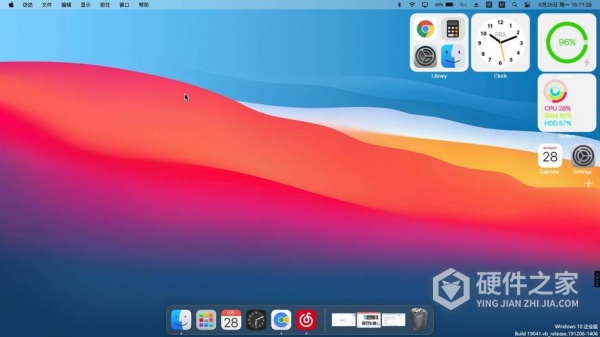
总结以上内容,win11电脑文件夹设置密码方法详细教程,应该让大家都有所收获。在本站除了今天给大家带来的这个教程之外,这款软件最新的问题也都有解决方法。教程内容还会随着软件版本的更新而更新,跟随最新的脚步。